笔者会陆续在个人主页 “AI” 专栏推荐优质 AI 软件、插件、网站… 而不是一股脑地抛给你一堆自行筛选,每一款都是笔者亲自体验感觉还不错的。
如果对你有帮助记得一键三连获取最新优质文章!
1.介绍 Bito – GPT-4
Bito – GPT-4 & ChatGPT to write code, explain code, create tests 是一款 AI 插件,Bito 通过将 GPT-4 和 ChatGPT 引入 IDE 和 CLI,帮助开发人员显着加快他们的影响力。Bito 使用 OpenAI 的模型,你不必拥有 OpenAI 密钥。
Bito 每天可以为您节省一个小时! Bito AI 可以轻松编写代码、理解语法、编写测试用例、解释代码、评论代码、检查安全性,甚至解释高级概念。
重点 1:不需要 API Key!!!
重点 2:免费!免费!免费!
2.Bito AI 功能一览
2.1 AI Chat
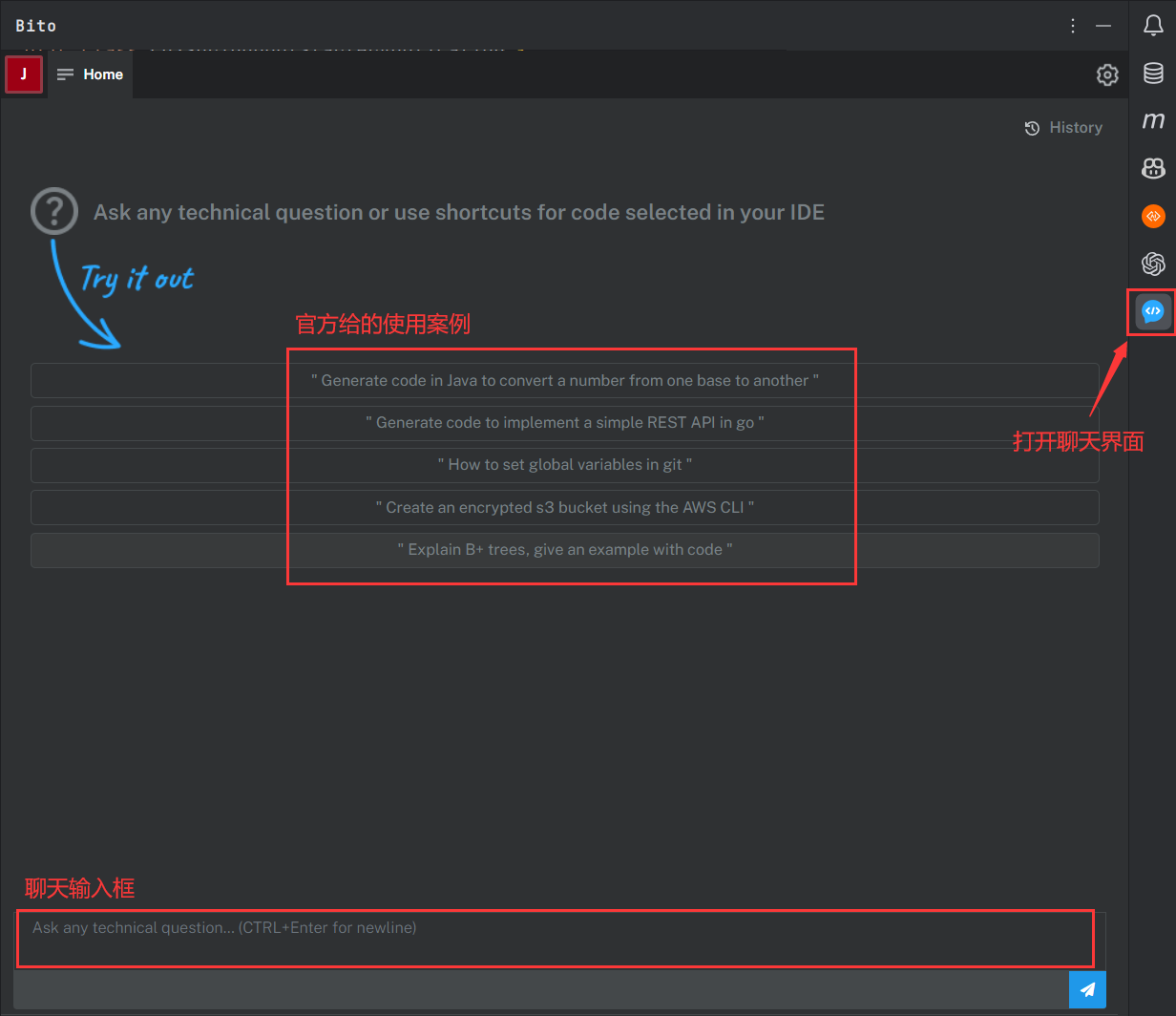
2.2 常用快捷方式
- 解释选中段落代码 (Alt+Shift+E)
- 对选中的代码块生成注释块(Alt+Shift+V)
- 检查代码的性能问题,解释问题,如果可能的话重写代码(Alt+Shift+Q)
- 检查代码中的安全问题,解释问题,如果可能的话重写代码 (Alt+Shift+Z)
- 检查代码中的样式问题,解释问题,如果可能的话重写代码 (Alt+Shift+U)
- 重构选中代码块,增加可读性
- 从选中代码中删除调试和日志记录语句
- 为选中的代码生成单元测试
上面的 8 个快捷方式分别对应以下功能:
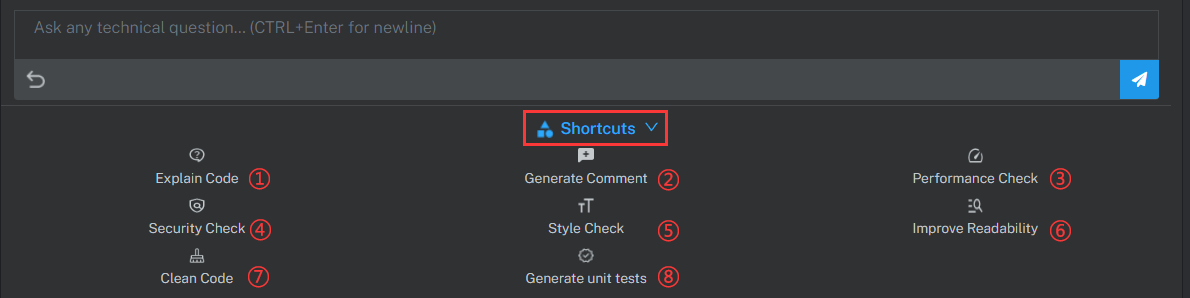
当然,也可以直接在编辑页面选中代码使用鼠标右键唤醒快捷功能:
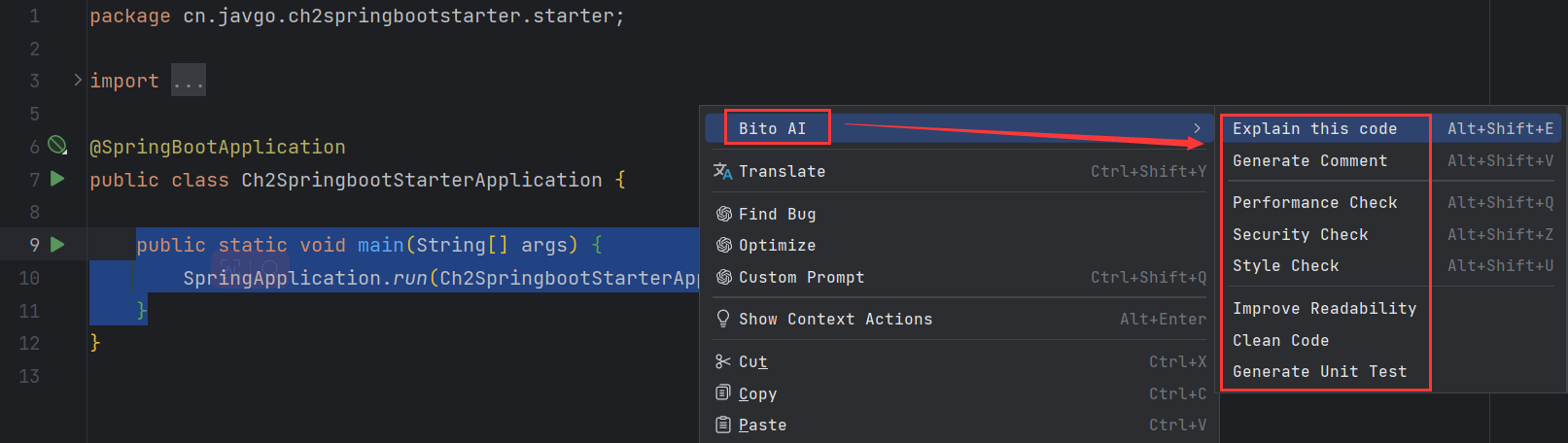
2.3 生成的代码可直接插入光标处
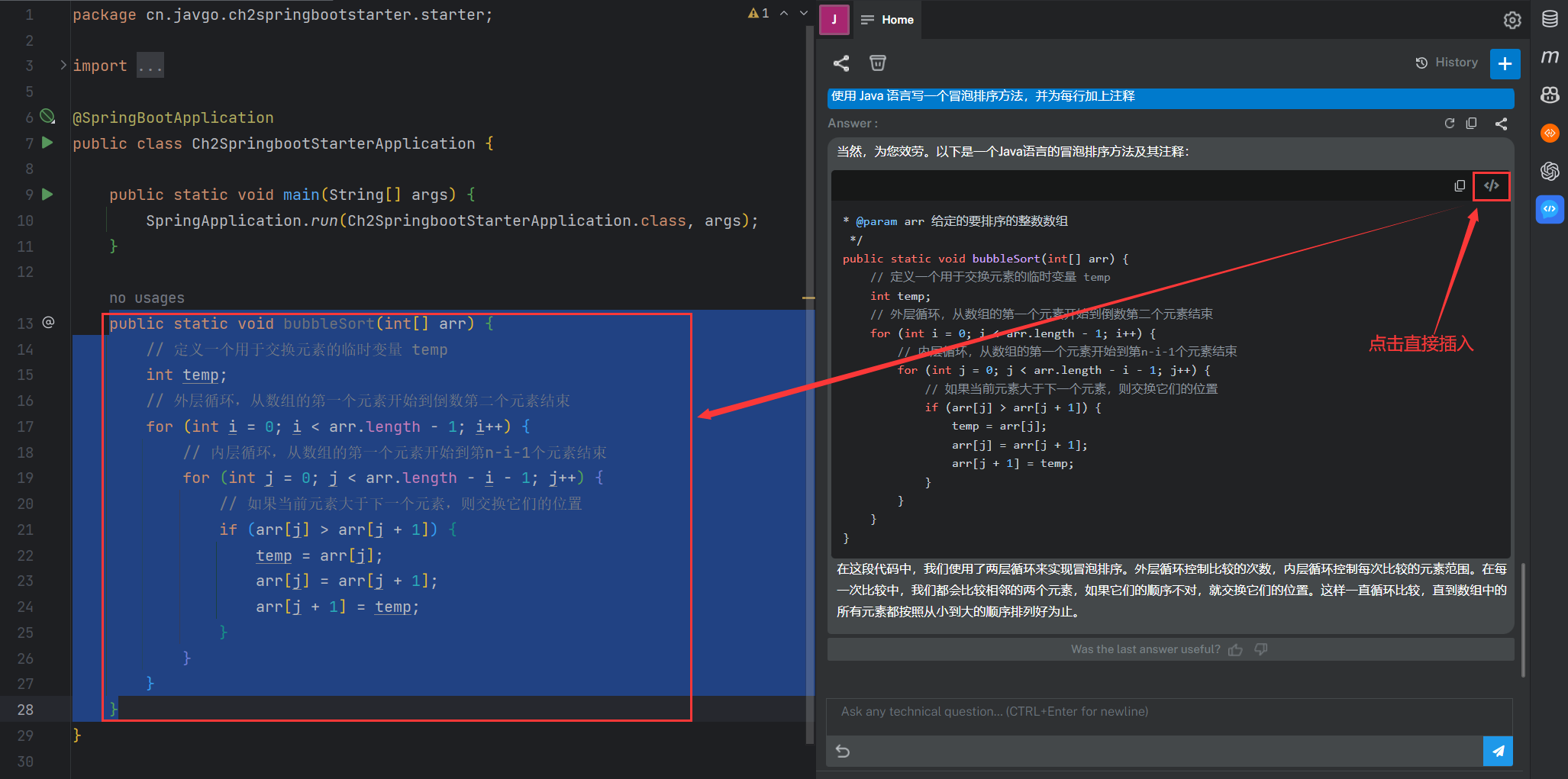
2.4 优化后的代码与源代码鲜明对比
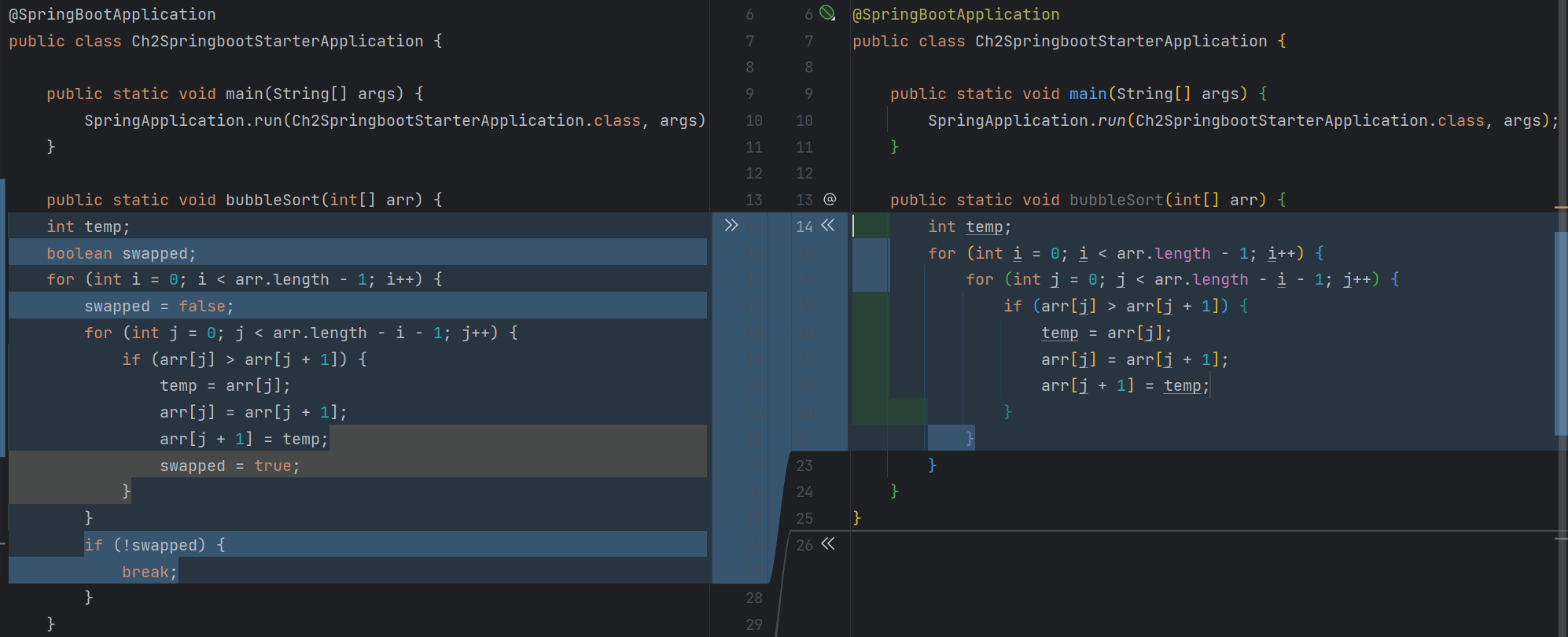
3.安装 Bito – GPT-4
-
打开 IntelliJ IDEA 编辑器,在菜单栏中选择“File” -> “Settings”;
-
在“Settings”窗口中,选择“Plugins”选项卡,然后点击“Marketplace”按钮;
-
在搜索框中输入“Bito”,然后点击“Search”按钮。
-
找到 Bito 插件后,点击“Install”按钮进行安装。
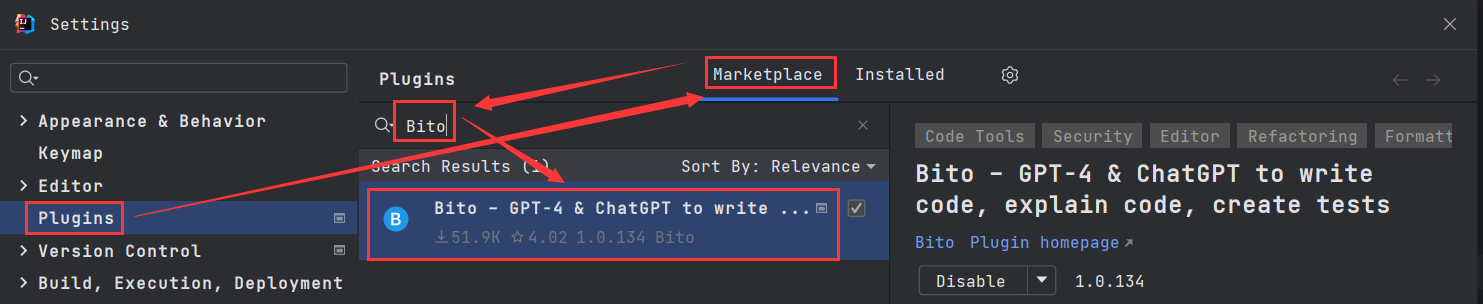
4.登陆 Bito – GPT-4
安装后,打开 Bito – GPT-4 面板,点击 “Sign up or Sign-in”:
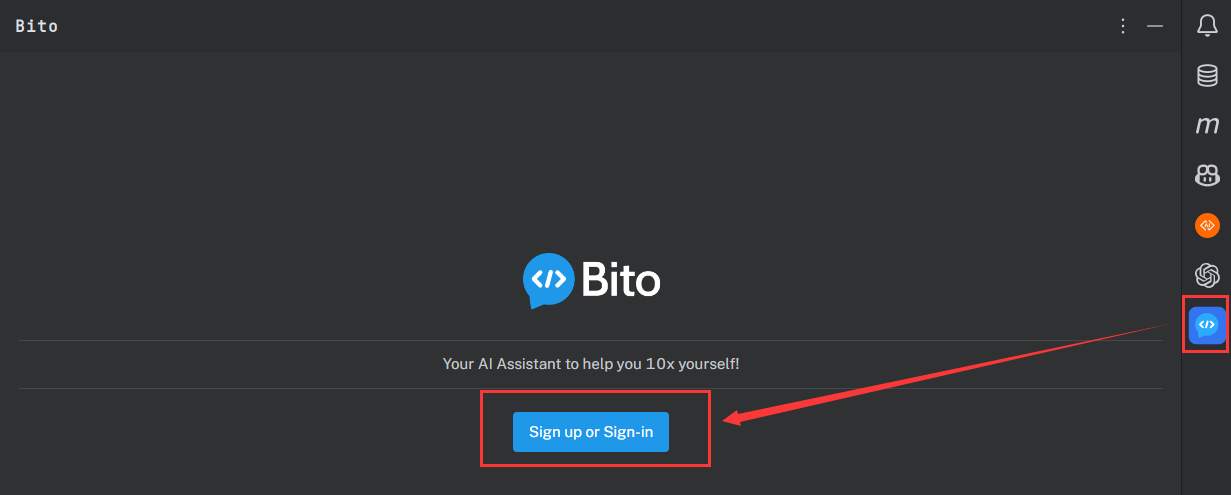
初次登陆可能需要注册账户,按照流程一步步走就行,输入邮箱:

打开邮箱获取 6 位数代码:

填入代码,点击提交:

创建自己的工作空间,或者加入团队,这里我们选择创建个人工作空间:
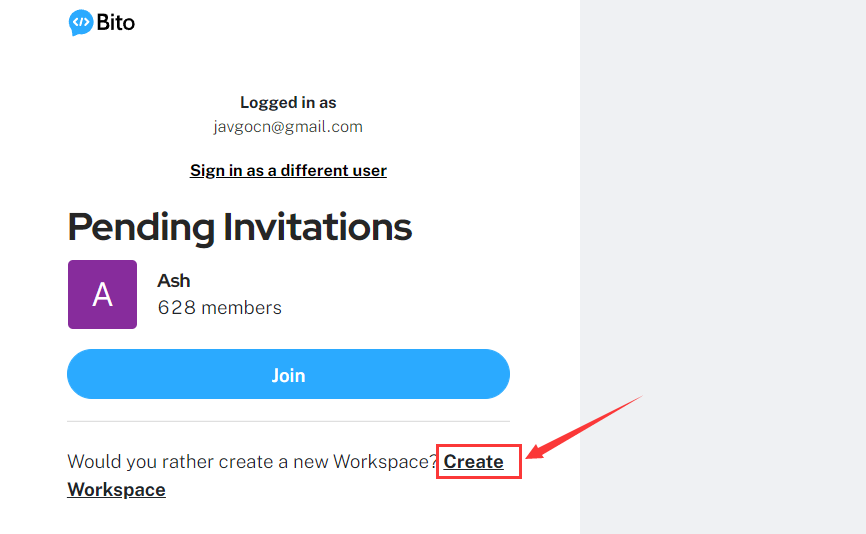
填写个人空间信息:
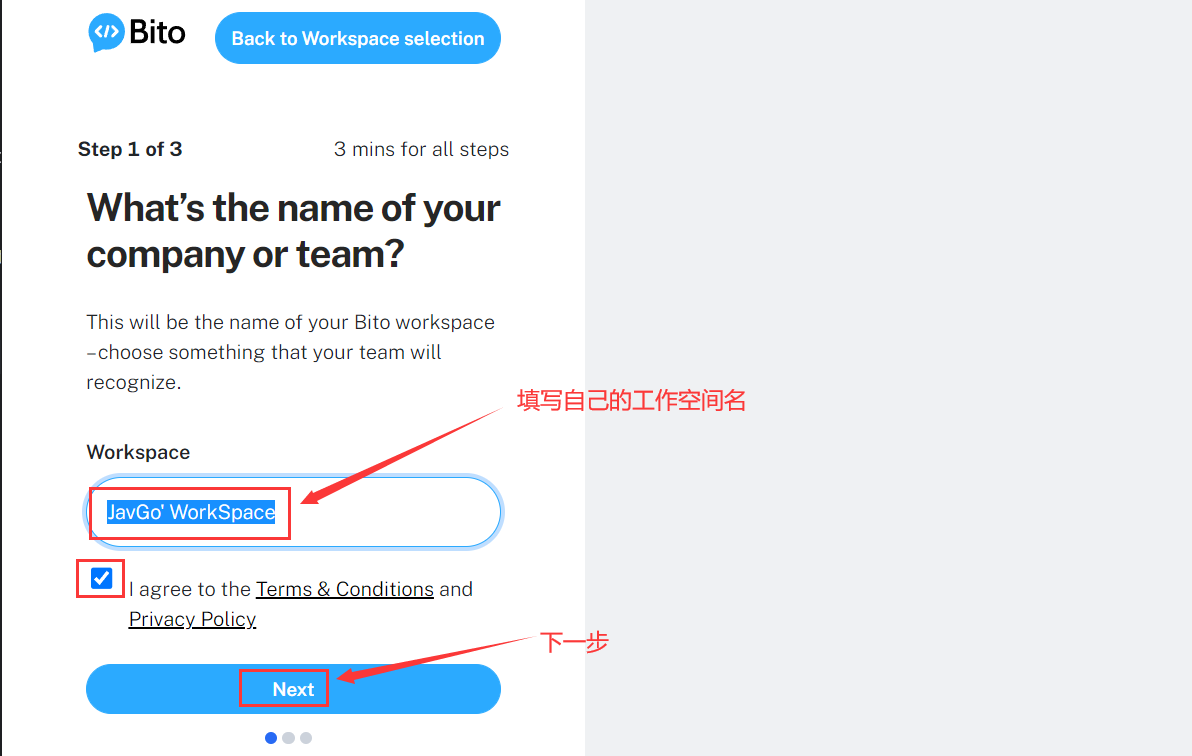
进入创建团队页面,按需求来。笔者这里选择跳过,做一个孤独的 Coder …
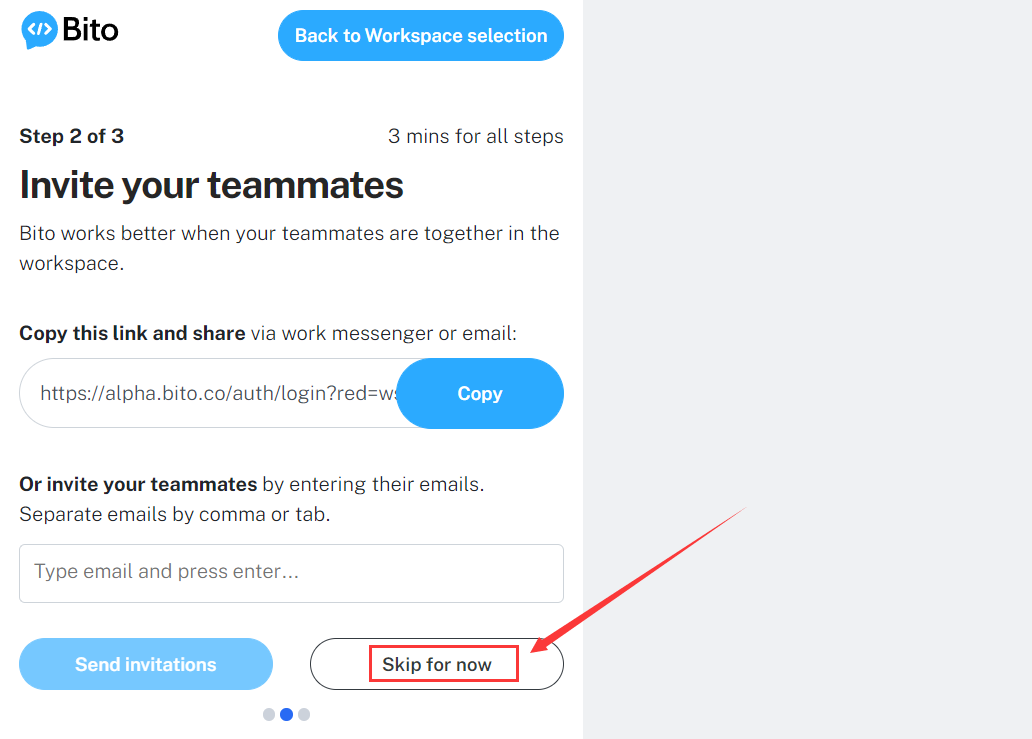

成功注册并登录:

OK,至此就可以体验啦,开启你的 AI 之旅吧!(记得一键三连获取最新文章分析嗷!)